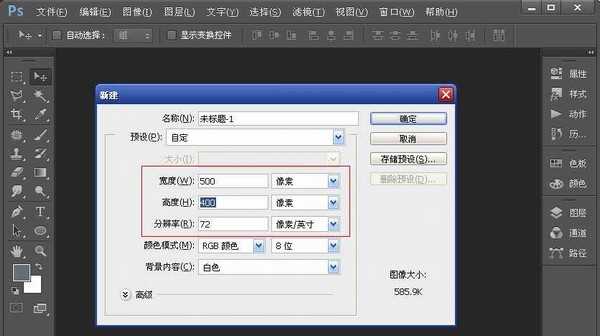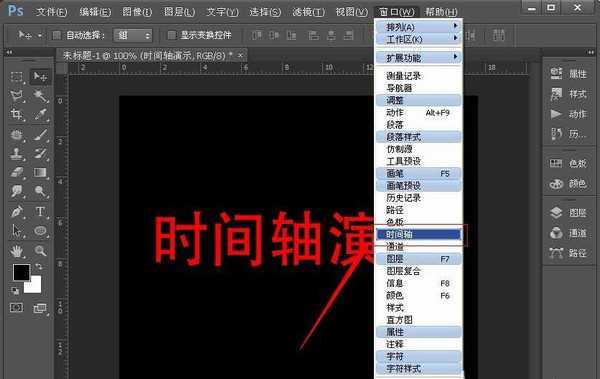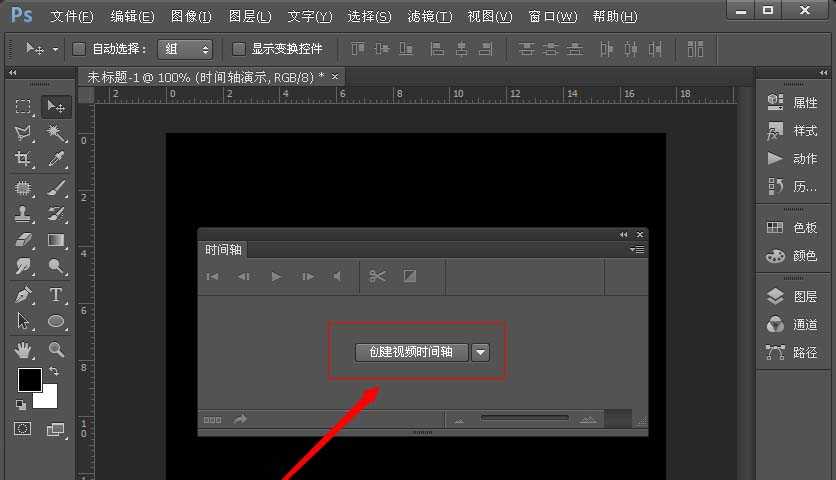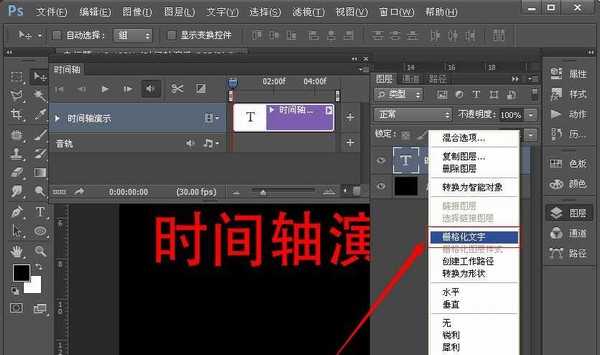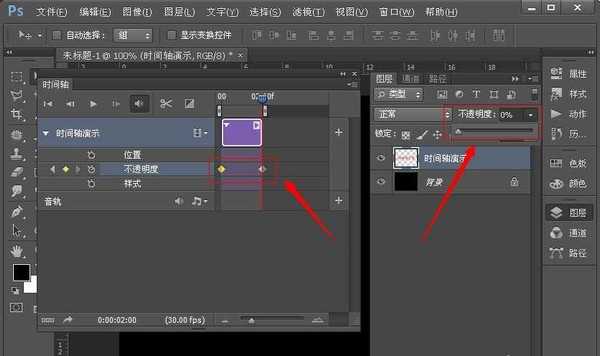本例主要讲解Adobe Photoshop CS6中的时间轴怎么用,时间轴主要是做动画用的,比关键帧使用起来要方便,功能也更强。
- 软件名称:
- Adobe Photoshop 8.0 中文完整绿色版
- 软件大小:
- 150.1MB
- 更新时间:
- 2015-11-04立即下载
1、执行:文件——新建,创建一个500*400像素的图形文件,将背景填充为黑色;
2、使用工具栏中的文字工具,在图形中输入所需的的文字,文字颜色为红色;
3、执行:窗口——时间轴,打开时间轴面板,点击【创建视频时间轴】,进入时间轴制作面板;
4、打开图层面板选中文字图层,单击鼠标右键,在弹出的选项中选择【栅格化文字】,将文字层栅格化;
5、点击时间轴面板中文字层前面的三角按钮,打开下拉菜单,点击【位置】前面的启动开关,移动时间轴线,然后使用移动工具移动文字的位置,这样就可以制作一个文字移动的GIF动画;
6、时间轴里面不透明度文字使用的方法和【位置】的使用方法是类似的,打开不透明度前面的启动开关,移动时间轴线,然后打开图层面板调整文字图层的不透明度,这样就可以制作一个文字渐隐的动画了;
7、时间轴立面【样式】的使用方法和上面是一样的,先移动时间轴线然后再调整图层样式,详细的方法就不赘述了,时间轴的使用方法就讲解完了,大家可以举一反三做出更炫的效果。
相关推荐:
ps怎么设计一款banner图片的轮播动画?
ps时间轴怎么用? ps时间轴的详细使用方法
PS中怎么制作视频? ps中视频时间轴的使用方法
ps,时间轴,gif
P70系列延期,华为新旗舰将在下月发布
3月20日消息,近期博主@数码闲聊站 透露,原定三月份发布的华为新旗舰P70系列延期发布,预计4月份上市。
而博主@定焦数码 爆料,华为的P70系列在定位上已经超过了Mate60,成为了重要的旗舰系列之一。它肩负着重返影像领域顶尖的使命。那么这次P70会带来哪些令人惊艳的创新呢?
根据目前爆料的消息来看,华为P70系列将推出三个版本,其中P70和P70 Pro采用了三角形的摄像头模组设计,而P70 Art则采用了与上一代P60 Art相似的不规则形状设计。这样的外观是否好看见仁见智,但辨识度绝对拉满。